Cách khắc phục yahoo không đăng nhập được mới nhất. Bạn không đăng nhập vào được nick chat Yahoo Messenger. Xin lỗi các bạn hôm nay mình vào Yahoo Messenger hoài mà không được kiểm tra lại mới thấy cách cũ mình giới thiệu trước đây không dùng được nữa. Giờ mình xin giới thiệu cách mới như sau:
CÁCH KHẮC PHỤC LỖI YAHOO KHÔNG ĐĂNG NHẬP ĐƯỢC
Cách khắc phục lỗi không đăng nhập được Yahoo
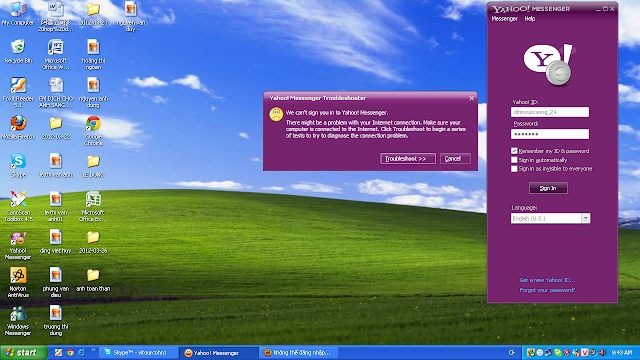
Lỗi thông báo hiển thị lại như sau:
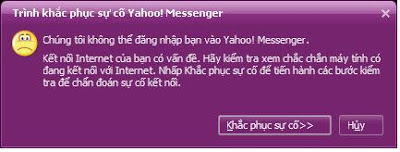
Sau đây là các cách khắc phục lỗi không đăng nhập được vào Yahoo
- Bạn hãy thực hiện lần lượt từng bước bên dưới. Sau mỗi bước lại login một lần nếu thành công là bạn đã làm được:
Cách 1. Có thể do ngày/tháng/năm trên máy của bạn cập nhật không đúng bạn cập nhật lại đúng là Ok (cái này mình đã từng sửa cho đứa em lay hoay mãi mới tìm ra)
Cách 2. Cách này mình nghĩ là phổ biến
B1- Bật Internet Explorer lên sau đó vào : Tools -> Internet Option (nếu không thấy Thanh quản lý Menu Bar thì bạn nhấn phím Alt nhé là bạn sẽ thấy "Tools" ngay )
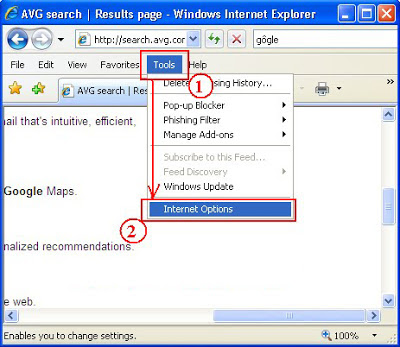
B2- Vào thẻ Privacy sau đó chọn Advanced
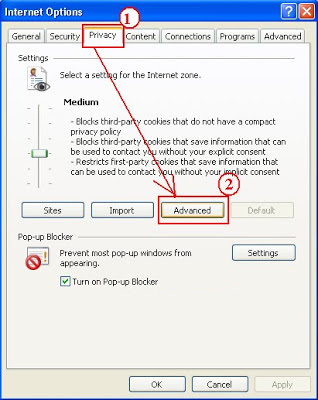
B3- nhấn có mặc định phần Override automatic cookie handling rồi chọn accept và bên kia là chọn vào phần block rồi Ok
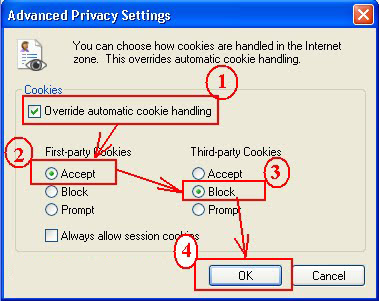
B4- Bi giờ các bạn đăng nhập thử lại vào Yahoo Mesenger là được. Nếu vẫn không được thì hãy làm tiếp cách 3 bên dưới.
Cách 3. Lỗi trên có thể do bạn thường xuyên dùng Firefox trong thời gian quá dài mà bỏ quên IE khiến Proxy không nhận dạng IE mà IE rất cần thiết trong việc hỗ trợ quá trình đăng nhập Y!M do đó khiến gây ra lỗi (81003004) hoặc lỗi (81003005) vì vậy chúng ta có thể khắc phục bằng cách bỏ phần kiểm tra lỗi Proxy trên Internet Explorer bằng cách sau:
B1- Mở trình duyệt Internet Explorer Vào Tools => Chọn Internet Options như ảnh:
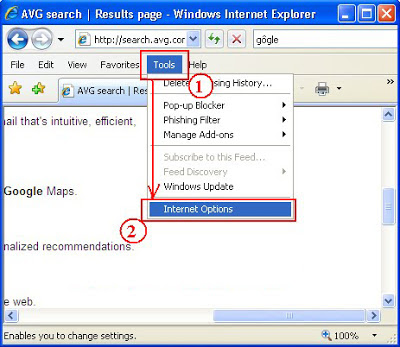
B2- Chọn thẻ Connections ==> LAN Setting
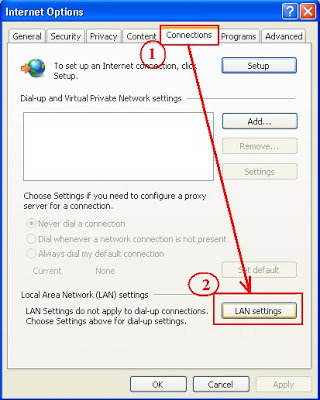
B3- Bỏ dấu chọn ở mục Use a proxy server for your LAN (There settings will not apply to dial-up or VPN connections

B4- Nhấn chọn OK-> chọn OK tiếp
- Vào lại Yahoo và xem kết quả. Nếu vẫn gặp lỗi hãy xem cách 4.
Bạn chú ý nha ở cửa sổ bạn cài đặt đó sau khi chỉnh sửa song bạn phải ấn nút Apply (cùng hàng với nút Ok đó) sau đó mới ấn nút Ok như vậy là thiết lập của bạn xẽ được lưu vĩnh viễn, nhứng lần sau khởi động lại máy xẽ không bị nữa đâu
Cách 4: Nguyên nhân tình trạng này có thể là do tác động của chương trình diệt virus [thường là do Kaspersky và BitDefender hoặc phần mềm diệt virus nào đấy...], vì chương trình cho rằng Y!M là nguy hiểm vì đã gửi thông tin cá nhân từ máy bạn lên internet, vì thế Kaspersky sẽ xóa mất file YahooMessenger.exe. Để khắc phục trước hết bạn cần cài lại Y!M. Sau đó chỉnh sửa lại Kaspersky như sau: vào Setting >Threats and exclusions, nhấp vào TrustedZone, chuyển sang Tab Trusted applications [trong đây liệt kê những ứng dụng mà Kaspersky tin tưởng là an toàn], nhấn Browse, định đường dẫn đến Y!M [thường là ổ C:/Program File/ Yahoo/ Messenger/ YahooMessenger.exe], điền vào các ô lựa chọn ở phía dưới.
-Do not scan opened file: không quét những file đã mở.
-Do not restrict application activity: không giới hạn hoạt động của ứng dụng
-Do not restrict registry access: không giới hạn truy cập registry.
-Do not scan network traffic: không quét trao đổi trên mạng
Việc lựa chọn này có thể tiềm ẩn nguy cơ, nhưng kinh nghiệm thực tế cho thấy chưa gặp bất kỳ vấn đề gì.
- Sau đó bạn nhấn OK để hoàn tất.
- Với Y!M bạn nhấn phải chuột lên biểu tượng Y!M trên desktop, chọn Properties, sang bảng Tab Compatibility, chọn Run this program in compatibility mode for, chọn windows XP v.v... nhấn OK để hoàn tất.
Lưu ý: Bạn nên chỉnh lại phần mềm diệt virus kể cả phần mềm diệt virus khác. Hoặc tạm tắt các phần mềm diệt virus, hoặc tạm gỡ bỏ phần mềm diệt virus trước khi cài đặt Yahoo!
Cách 5: Nguyên nhân có thể do bức tường lửa của Windows [Chú ý: bất kỳ hệ điều hành nào cũng có tích hợp bức tường lửa "Firewall"] bằng cách:
5.1- Nhấn menu Start mở hộp Run gõ cmd và nhấn Enter.
5.2- Tại cửa sổ dòng nhắc lệnh Command Prompt ta sử dụng câu lệnh với cú pháp và tham số gõ nhập là: netsh firewall set opmode disable và nhấn Enter để hoàn tất tác vụ. Hoặc chương trình nào đấy có công năng tương tự “Firewal”đã chặn nhầm vì cho rằng Y!M là nguy hiểm.
Cách 6. Lỗi do Proxy
NN1: Nếu máy tính của bạn kết nối máy tính thông qua Proxy Server
(Ví dụ IP của Proxy Server là: 10.16.30.11 chẳng hạn) thì bạn cần cấu hình Yahoo messenger và IE như sau
Với Yahoo messenger : Vào phần messenger / messenger preferences sau đó chọn mục connection.
Tại cửa sổ này bạn chọn "use proxies", sau đó bạn chọn Enable Http proxy, bạn gõ địa chỉ IP của server Proxy tại ô Server Name(Ví dụ 10.16.30.11)
bạn gõ Port vào Server Port, thông thường giá trị này là 8080 rồi chọn OK.
Với IE bạn cũng vào Tool/internet option/ connection/LAN setting. tại đây bạn chọn "automaticaly detect setting" và "use a proxy server......" bạn gõ địa chỉ IP của Proxy server (ví dụ 10.16.30.11) và port server(thông thường là 8080). bạn chọn OK. Bạn thử vào Internet bằng IE, nếu OK thì yahoo messenger của bạn sẽ đăng nhập được.
NN2: Nếu máy tính của bạn kết nối trực tiếp Internet mà không qua proxy thì bạn cần thiết lập trong yahoo messenger: Vào phần messenger / messenger preferences sau đó chọn mục connection. Tại cửa sổ này bạn chọn "no proxy" rồi chọn OK
Sau đó bạn thiết lập trong IE như sau: chạy IE sau đó bạn vào Tool / Internet Option, bạn chọn connection / LAN setting. Bạn bỏ chọn mục proxy server rồi chọn OK / Bạn thử vào internet bằng IE, nếu vào mạng thành công thì yahoo messenger đăng nhập bình thường.
Có một chú ý đó là: Yahoo messenger luôn đi cùng với IE. Có nghĩa là chỉ có những thiết lập ở IE mới ảnh hưởng tới connection ở yahoo messenger. Mặc dù chúng ta có hoặc không thiết đặt kết nối proxy tại FIREFOX thì nó cũng không ảnh hưởng gì tới quá trình đăng nhập ở Yahoo messenger. Khi chúng ta thay đổi từ mạng kết nối trực tiếp tới Internet sang Proxy server hoặc ngược lại thì chúng ta cũng phải thiết lập lại quá trình trên.
Ảnh minh bạn cần chú ý:
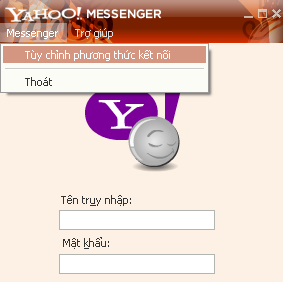
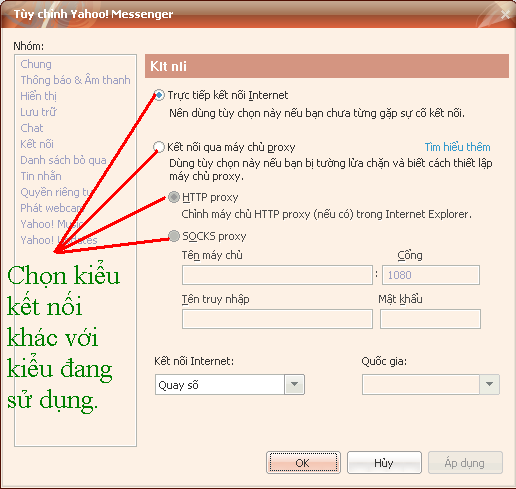
Cách 7: Cách mà khắc phục mọi cái lỗi đó chính là cài lại Win,hoặc mua lại máy tính mới :D

Hãy làm theo đúng các chỉ tên mầu đỏ như hình bên trên bằng cách vào Internet Explorer/Tools/Internet Options/chọn tab Connections/chọn tiếp nút LAN Settings/chọn dấu kiểm vào mục Proxy Server sau đó nhấn OK 2 lần là xong.
Tiếp đến tìm vào ổ C:\WINDOWS\system32\drivers\etc/ vào thư mục hosts và mở nó bằng notepad (cách làm giống hệt làm với facebook) và điền các thông số sau vào hosts và save nó lại:
98.136.48.32
67.195.186.241
98.136.48.100
98.136.48.100
98.136.48.110
98.136.48.110
98.136.48.110
124.108.120.31
Giờ quay ra yahoo messenger và đăng nhập, thưởng thức thành quả mình vừa làm nhé các bạn.
THAM KHẢO THÊM:
Khắc phục 3 lỗi thường gặp của Yahoo! Messenger
+ Vào một ngày “thời tiết xấu” bạn không thể đăng đăng nhập vào Yahoo! Messenger, dù đã thử lại nhiều lần nhưng vẫn chỉ bắt gặp các thông báo lỗi. Bạn đã tháo gỡ rồi cài đặt lại Yahoo! Messenger rất cẩn thận nhưng kết quả vẫn không hơn gì. Đó là vì bạn đã “trị” không đúng bệnh, đa số các lỗi này không phải do phần mềm Y!M mà do nhiều nguyên nhân khác nhau từ phía chúng ta. Sau đây là 3 lỗi thường gặp nhất và cách khắc phục.
1. Lỗi 810003002

Đây là lỗi đơn giản nhất do gõ sai mật khẩu. Bạn hãy xem phím Caplock hay trình gõ tiếng Việt có bật không và gõ lại mật khẩu cẩn thận, thường gặp nhất là bàn phím tiếng Việt đang mở nên nhập sai ký tự. Ngoài ra, bạn cũng nên kiểm tra các phím Shift có bị “dính” không vì phím này cũng có khả năng làm cho các ký tự trên bàn phím thay đổi. Nếu vẫn không được thì bạn có thể phải nghĩ đến trường hợp xấu là bị hacker lấy mất account và đã đổi mật khẩu. Lúc này chỉ còn cách vào trang Web , trả lời câu hỏi bảo mật khi đăng ký để lấy lại mật khẩu.
2. Lỗi 810003004

Lỗi này do đường truyền Internet đã bị ngắt. Đây là lỗi chung của đường truyền, các chương trình khác như duyệt Web, e-mail cũng không truy cập được. Thông thường là do rớt mạng tạm thời, có thể mở lại sau vài phút. Bạn nên kiểm tra lại các jack cắm cáp mạng, modem hoặc liên hệ với nhà cung cấp dịch vụ để thắc mắc về việc không thể kết nối Internet.
3. Lỗi 81003005

Đây có thể coi là lỗi khiến chúng ta đau đầu nhất. Trong khi các bạn vẫn có thể duyệt Web, mở mail thì chỉ có Y!M là không đăng nhập được. Đây là lỗi Y!M nhưng lại do… Internet Explorer gây ra, vì Y!M cần sử dụng Internet Explorer trong quá trình đăng nhập. Thường là do bạn thiết lập proxy cho IE hoặc một chương trình nào đó tự động thiết lập, sau đó proxy này đã “chết”, còn bạn thì bỏ quên IE do thường dùng Firefox để duyệt Web.
Để khắc phục, bạn mở IE > vào menu Tool > Internet Option > chọn thẻ Connections, ấn tiếp vào nút Lan Settings. Trong hộp thoại hiện ra, bạn bỏ chọn phần Use a proxy server for your LAN.

Hướng dẫn làm avata trên Yahoo cực đơn giản
Đời sống văn phòng
Cách sắp xếp tài liệu trong máy tính
Phụ nữ mang thai nên tránh dùng máy tính
Những hình ảnh đẹp dành cho máy tính làm hình nền đẹp
Cách chọn mua máy tính bộ ưng ý nhất
Khắc phục tình trạng máy tính chạy chậm đơn giản cực kì
Hướng dẫn làm cho máy tính chạy nhanh hơn
Hướng dẫn làm cho máy tính khởi động nhanh
(ST)























